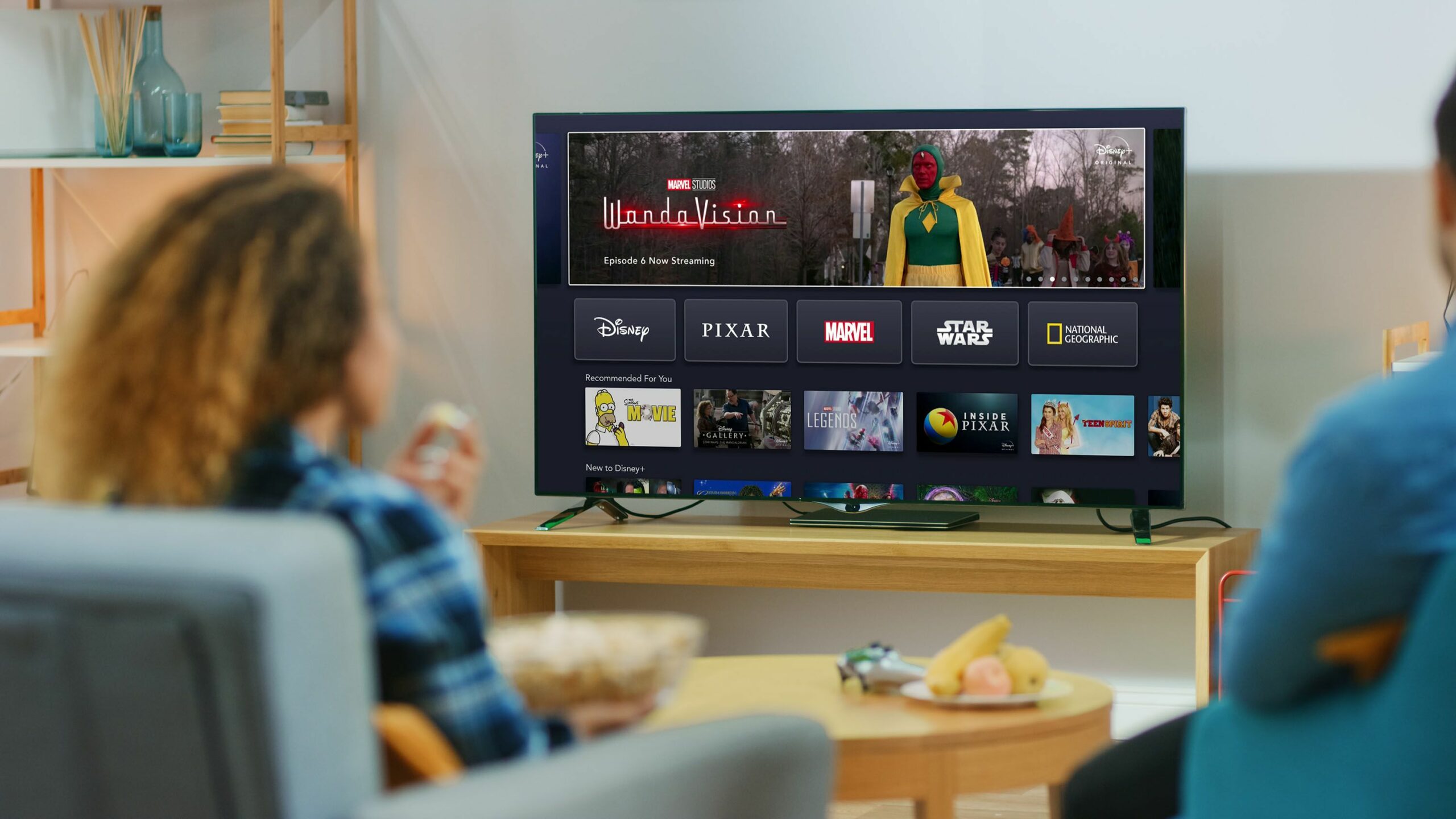Mitä tietää
- Etsi ja valitse Disney Plus Fire TV:stä. Valitse Saada. Avaa Disney+ -sovellus puhelimessasi. Napauta SALLIA kirjautumispyynnössä.
- Tai navigoi kohteeseen amazon.com/appstore. Etsi ja valitse Disney Plus. Klikkaus toimittaa klo ja valitse Fire TV -laite ja napsauta Hanki sovellus.
- Disney Plus on saatavilla Fire Stick-, Fire TV Cube- ja Fire TV Edition -televisioissa.
Tässä artikkelissa kerrotaan, kuinka voit hankkia Disney Plusin Fire TV -laitteellesi. Ohjeet koskevat kaikkia Fire TV -laitteita, mukaan lukien Fire Stick-, Fire TV Cube- ja Fire TV Edition -televisiot.
Saatko Disney Plusin Fire Stickiin?
Disney Plussalla on virallinen Fire TV -sovellus, ja se on saatavana suoraan Amazonista. Tämä tarkoittaa, että voit löytää ja asentaa sen Fire TV -laitteesi sovellus- ja peliosiosta tai asettaa sen jonoon ladattavaksi Amazon-sivuston tai kauppasovelluksen sovellus- ja peliosiosta. Se voi myös asentaa automaattisesti, kun määrität uuden Fire TV -laitteen, jos ilmoitat, että sinulla on Disney Plus -tilaus.
Disney Plus -sovelluksen hankkiminen ja asentaminen Fire TV:hen
Disney Plus -sovelluksen asentaminen Fire TV -laitteeseesi toimii kuten minkä tahansa muun Fire TV -sovelluksen asentaminen. Koska Disneyllä on virallinen sovellus, se on saatavana suoraan sovelluskaupasta. Sinun tarvitsee vain etsiä se ja asentaa se. Näin hankit Disney Plusin Fire TV -laitteellesi:
-
Paina aloitusnäytössä vasemmalle ohjaimesta ja valitse hakukuvake.
-
Aloita kirjoittaminen Disney Plus näyttönäppäimistöllä ja valitse Disney Plus tuloksista, kun se ilmestyy.
:max_bytes(150000):strip_icc()/typedisneyplusannotated-83594932a97642519d2fa5ccb1bea09a.jpg)
-
Valitse Disney Plus.
:max_bytes(150000):strip_icc()/SelectDisneyPlusannotated-4e439a946afc435081ea99f3dc822125.jpg)
-
Valitse Saada tai Ladata.
:max_bytes(150000):strip_icc()/SelectGetorDownloadannotated2-bbc4120ec13d46fb82ea4d978b8c6375.jpg)
Jos olet koskaan asentanut Disney Plusin Fire TV -laitteeseen, näet Ladata tällä näytöllä. Jos et ole, niin näet Saada.
-
Odota, että sovellus on ladattu ja asennettu, ja valitse Avata.
:max_bytes(150000):strip_icc()/SelectOpenannotated2-41fe8f2c18554d43a754b5f67ba434de.jpg)
-
Jos sinä Disney+ -sovellus puhelimellasi, avaa se nyt.
:max_bytes(150000):strip_icc()/DisneyPlusAppannotated2-0436726e5db04a93ac6ecf31fe946f19.jpg)
Jos puhelimessasi ei ole Disney+ -sovellusta, voit valita TILAA NYT jos sinulla ei ole Disney Plus -tiliä tai KIRJAUDU SISÄÄN jos sinulla on tili, seuraa näytön ohjeita.
-
Jos päätit avata Disney+ -sovelluksen puhelimessasi, odota, kunnes näet laitteen kirjautumispyynnön, ja napauta SALLIA.
:max_bytes(150000):strip_icc()/123Allow-40398567a57e4b2fa03caf7c298c7ae7.jpg)
-
Kun napsautat . naputettu SALLIAnäet lyhyen kirjautuneen viestin Disney Plus -sovelluksen oikeassa yläkulmassa Fire TV -laitteessasi.
:max_bytes(150000):strip_icc()/Loggedinmessageannotated2-6ae0c29a71e34ed4aad16264a3ad3996.jpg)
-
Disney Plus on nyt käyttövalmis.
:max_bytes(150000):strip_icc()/ReadytoUse-da6b5d5874d141f49f5dc059e2398795.jpg)
Kuinka saada Disney Plus Fire TV:hen Amazon-sivuston tai Shopping-sovelluksen avulla
Toinen tapa saada Disney Plus Fire TV -laitteellesi on asettaa lataus jonoon Amazon-sivuston tai kauppasovelluksen kautta. Jos sinulla ei ole pääsyä Fire TV:hen juuri nyt tai jos joku muu käyttää Fire TV -laitettasi etkä halua keskeyttää sitä, tämän menetelmän avulla voit määrittää latauksen tietokoneeltasi tai puhelimeltasi. Näin löydät ja hankit Disney Plus -sovelluksen Fire TV:lle Amazon-verkkosivustolta:
-
Siirry valitsemallasi verkkoselaimella osoitteeseen amazon.com/appstore.
:max_bytes(150000):strip_icc()/AmazonFireStore-079b9f1e2c48449a9e3cb1de722808d3.jpg)
Siirry Amazon Shopping -sovelluksessa kohtaan päävalikko > shoppaile osastoittain > sovelluksia ja pelejä.
-
Tyyppi Disney Plus hakukentässä ja paina enteriä tai napsauta suurennuslasia.
:max_bytes(150000):strip_icc()/TypeDisneyPlusannotated-df8e18c003cb481ca51319a4192a39f6.jpg)
-
Napsauta tai napauta Disney+ tuloksissa.
:max_bytes(150000):strip_icc()/ClickortapDisneyPlusannotated-7933b5036f64468299dbdf25e6d1ccd1.jpg)
-
Napsauta tai napauta toimittaa klo pudotusvalikosta.
:max_bytes(150000):strip_icc()/Delivertodropdownannotated-65aa4d8fe2764d7586ac7e8e2935d206.jpg)
-
Valitse Fire TV -laite johon haluat asentaa Disney Plusin.
:max_bytes(150000):strip_icc()/SelectFireTvDeviceannotated-13d9535eedcb4e6f858bb1ab74eb5948.jpg)
-
Napsauta tai napauta Hanki sovellus tai Toimittaa.
:max_bytes(150000):strip_icc()/GetapporDeliverannotated-78f987cca0d74cbbb437ec047de3376d.jpg)
Jos et ole koskaan asentanut tätä sovellusta aiemmin, näet Hanki sovellus. Jos olet asentanut sen aiemmin muihin Fire TV -laitteisiin, näet Toimittaa.
-
Sovellus asetetaan automaattisesti jonoon, ladataan ja asennetaan laitteellesi.